Epäilen, että kukaan meistä olisi puolet niin itsevarma kuin älypuhelinten suhteen. Olipa kyseessä kääntäminen tai navigointi ja ravintoloiden etsiminen, älypuhelimemme on taskuoppaamme kaikkeen. Mikään niistä ei kuitenkaan ole hyödyllinen, jos meillä ei ole pääsyä Internetiin. Joten näin voit ottaa dataverkkovierailun käyttöön iPhonessa ja Androidissa ja nauttia Internet-yhteydestä tien päällä.
iPhone-tai Android-laitteessasi saattaa kuitenkin näkyä muutamia varoituksia verkkovierailujen käyttämisestä. Mutta selitämme yksityiskohtaisesti kaiken, mitä sinun on tiedettävä dataverkkovierailusta ja kuinka voit ohittaa tällaiset varoitukset turvallisesti.
Lisäksi näytämme sinulle, kuinka pidät datankäytön rajoituksena, jotta et ylitä rajoja vahingossa mobiililaitteillasi. Aloitetaanpa.
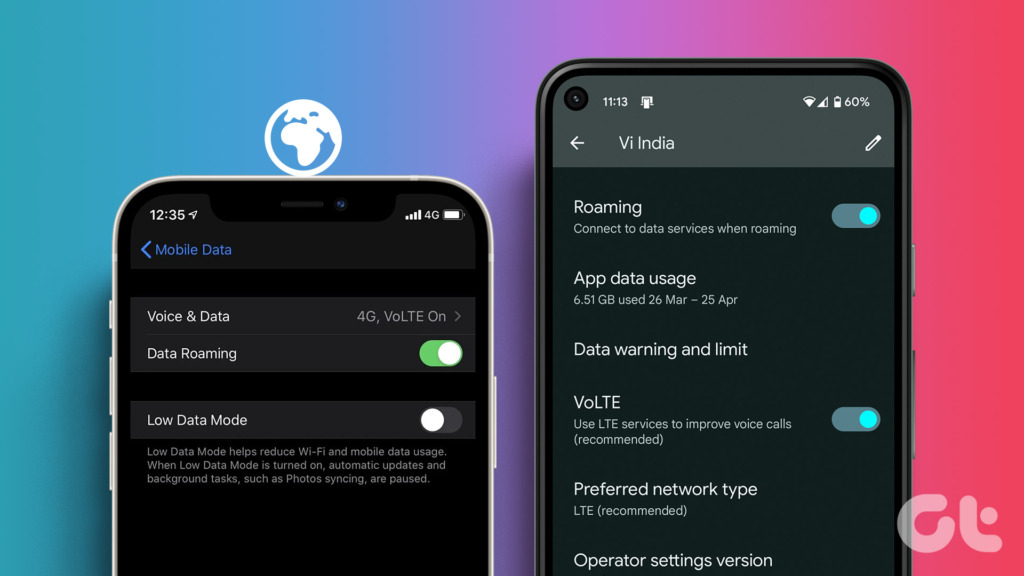
Mitä Data Roaming on
Dataverkkovierailulla voit käyttää Internet-palvelua operaattorisi natiivisti tukeman alueen ulkopuolella. Tämä on ominaisuus, jonka avulla voit käyttää Internet-palveluita ulkomailla matkustaessasi. Vaikka aiomme näyttää sinulle, kuinka Data Roamingia käytetään iPhonessasi, sinun on kuitenkin varmistettava, että sinulla on suunnitelma, joka tukee dataverkkovierailua älypuhelimellasi.

Lisäksi, jos otat verkkovierailun käyttöön ilman samaa liittymää, saatat veloittaa paljon rahallisia kuluja Internetin käyttämisestä ilman sopimusta. Varmista siksi, että otat yhteyttä operaattorisi palveluntarjoajaasi koskien samaa.
Nyt kun tiedämme, mitä meidän on tiedettävä ennen dataverkkovierailun käyttöä, tässä on ohjeet sen käyttöönottoon iPhonessa ja Androidissa. laitteet.
Miten dataverkkovierailu otetaan käyttöön iPhonessa
Näin voit ottaa dataverkkovierailun käyttöön iPhonessa.
Vaihe 1: Avaa Asetukset-sovellus.
Vaihe 2: Napauta Cellular.
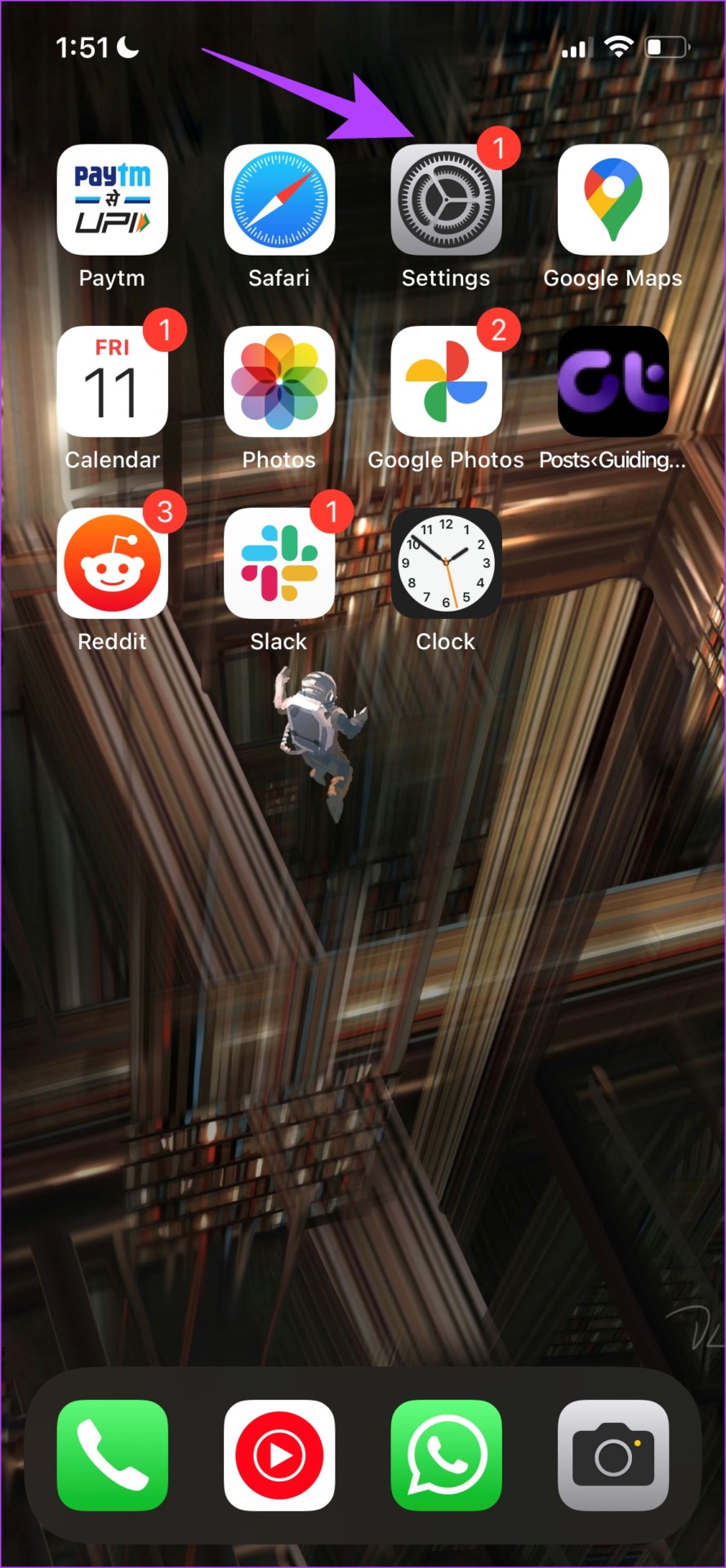
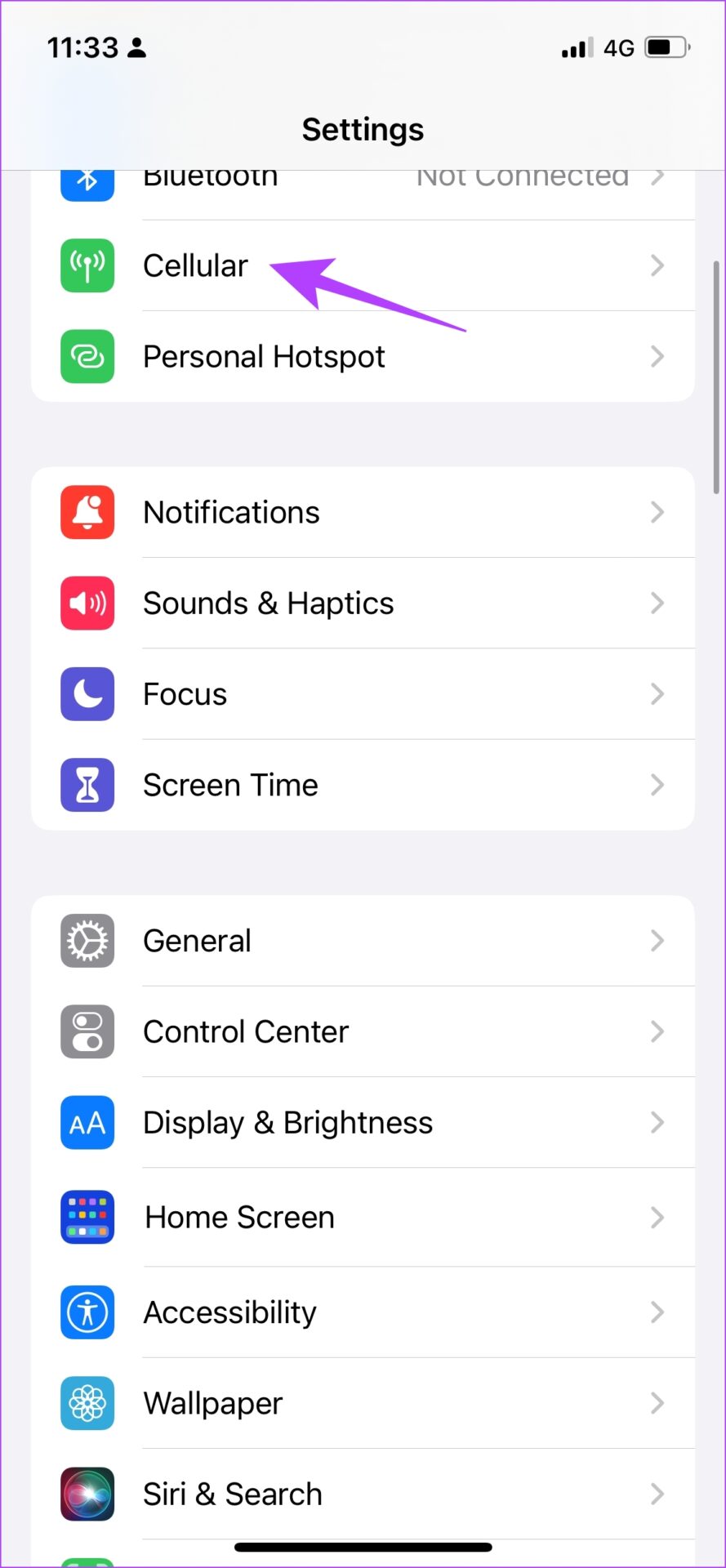
Vaihe 3: Napauta Mobiilidata-asetukset.
Vaihe 4: Ota Data Roaming-toiminto käyttöön.
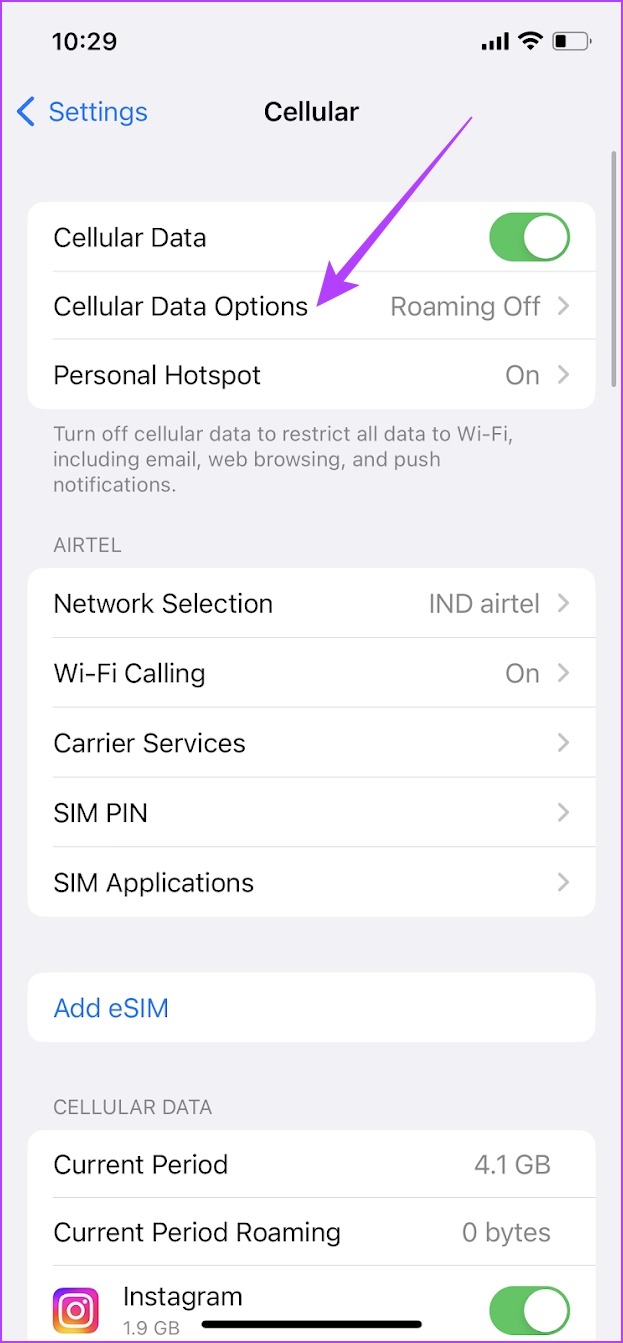
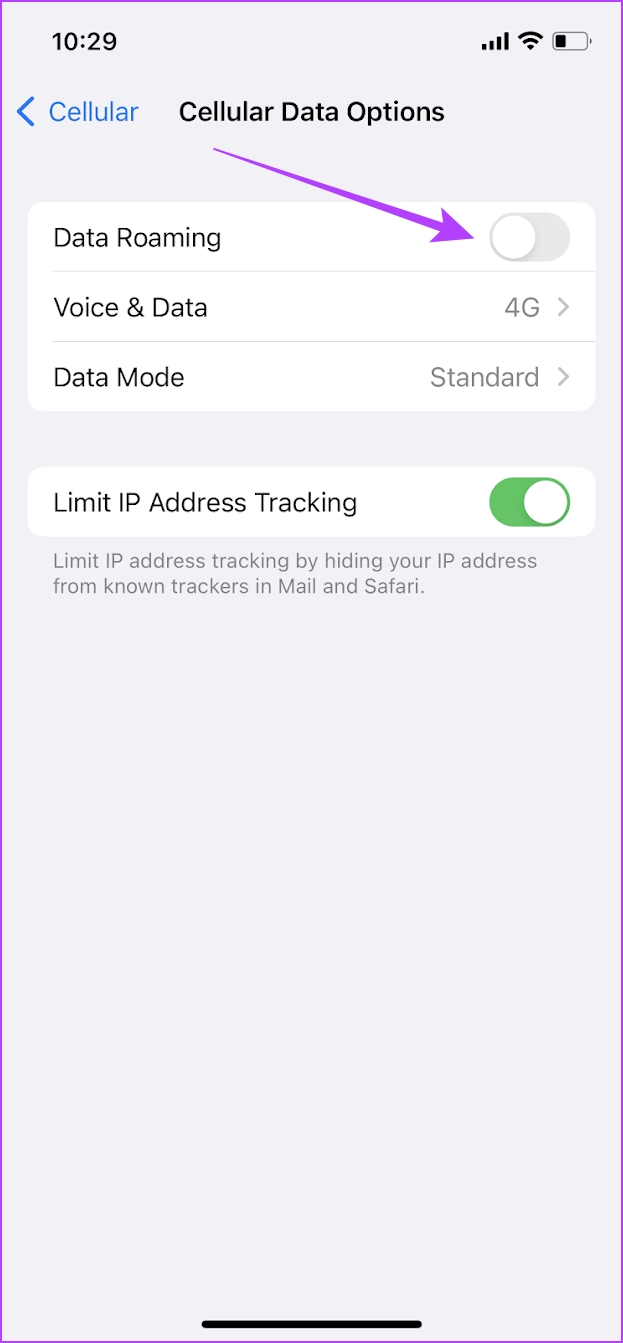
Poista se käytöstä noudattamalla yllä olevia ohjeita ja poistamalla kytkin käytöstä Data Roamingille. Katsotaan seuraavaksi, kuinka dataverkkovierailu otetaan käyttöön Android-laitteellasi.
Data roamingin ottaminen käyttöön Androidissa
Tässä on vaiheittaiset ohjeet dataverkkovierailun käyttöönottoon Android-laitteellasi.
Huomaa.: Vaikka olemme käyttäneet OnePlus-laitetta vaiheiden havainnollistamiseen, ohjeet pysyvät kuitenkin samanlaisina myös muissa Android-laitteissa.
Vaihe 1: Avaa Asetukset-sovellus Android-laitteellasi.
Vaihe 2: Napauta Mobiiliverkko.
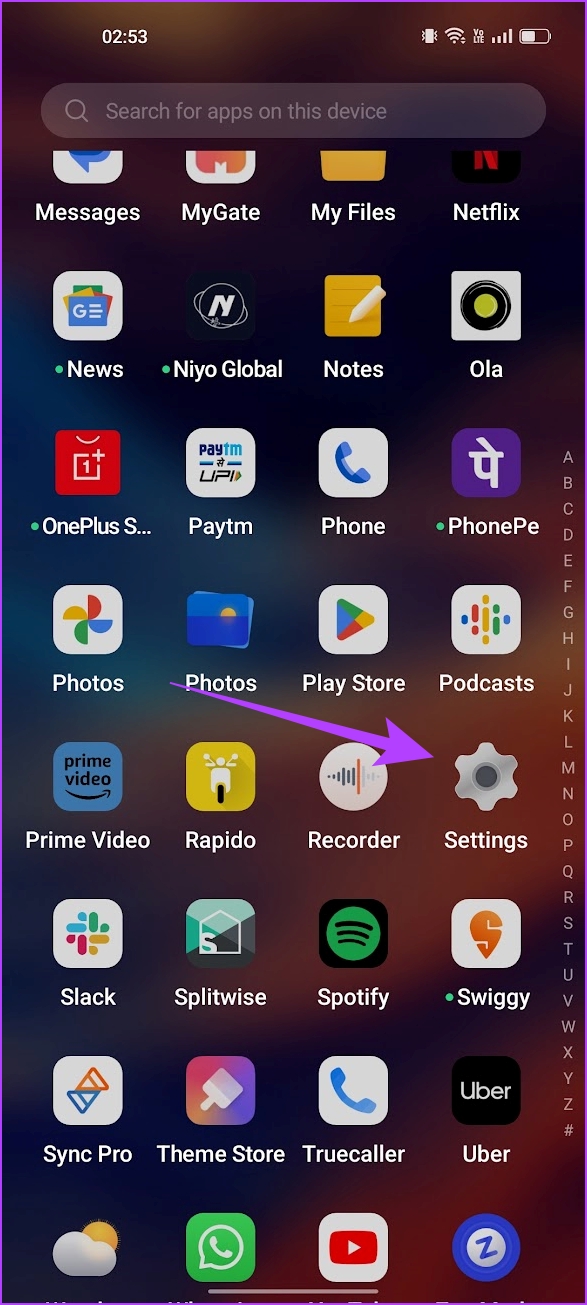

Vaihe 3: >Napauta SIM-korttia, jolle haluat ottaa dataverkkovierailun käyttöön.
Vaihe 4: Ota käyttöön Data roaming-kytkin.

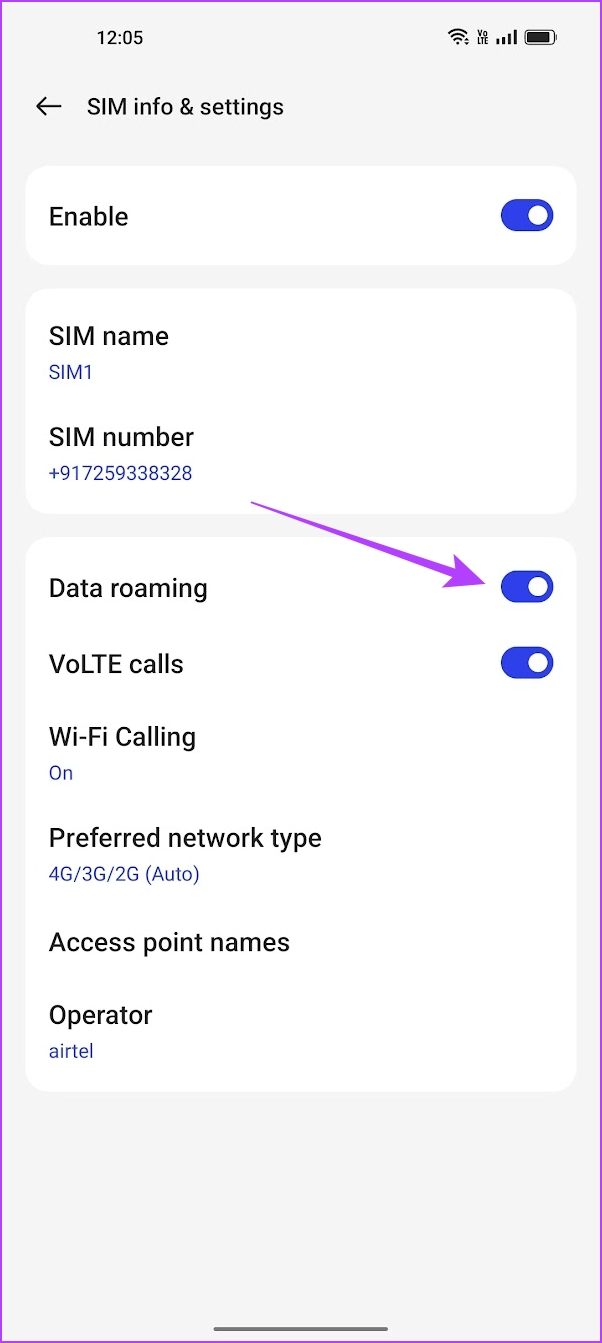
Siinä olet. Näin voit ottaa dataverkkovierailun käyttöön Android-laitteellasi. Voit poistaa sen käytöstä noudattamalla yllä olevia ohjeita ja poistamalla Data roamingin kytkin käytöstä.
Olemme kuitenkin aiemmin maininneet, että saatat veloittaa ylimääräisiä kuluja, jos käytät Internetiä kotialueesi ulkopuolella ilman aktiivista verkkovierailusuunnitelma. Näin voi myös käydä, jos käyttämäsi suunnitelma vanhenee ollessasi vielä matkalla tai jos tietosi on käytetty loppuun.
Siksi on suositeltavaa asettaa dataraja älypuhelimellesi, jos käytät Internet-palveluita verkkovierailulla.
Miten rajoittaa mobiilidatan käyttöä Internet-roamingissa
Näin voit rajoittaa matkapuhelindatan käyttöä datavierailusuunnitelmaa käytettäessä. Aloitetaan kuinka se tehdään iPhonessa.
Ota käyttöön Low Data Mode iPhonessa
Valitettavasti iPhonessa ei ole mahdollisuutta rajoittaa Internetin käyttöä. Voit kuitenkin käyttää vähän dataa-tilaa varmistaaksesi, että iPhonessasi on mobiilidatan kulutusta rajoitettu.
Vinkki: voit myös tutustua yksityiskohtaiseen artikkeliimme iPhonen tiedonsiirron rajoittamisesta löytääksesi lisää tapoja tehdä niin.
Vaihe 1: Avaa Asetukset-sovellus.
Vaihe 2: Napauta Cellular.
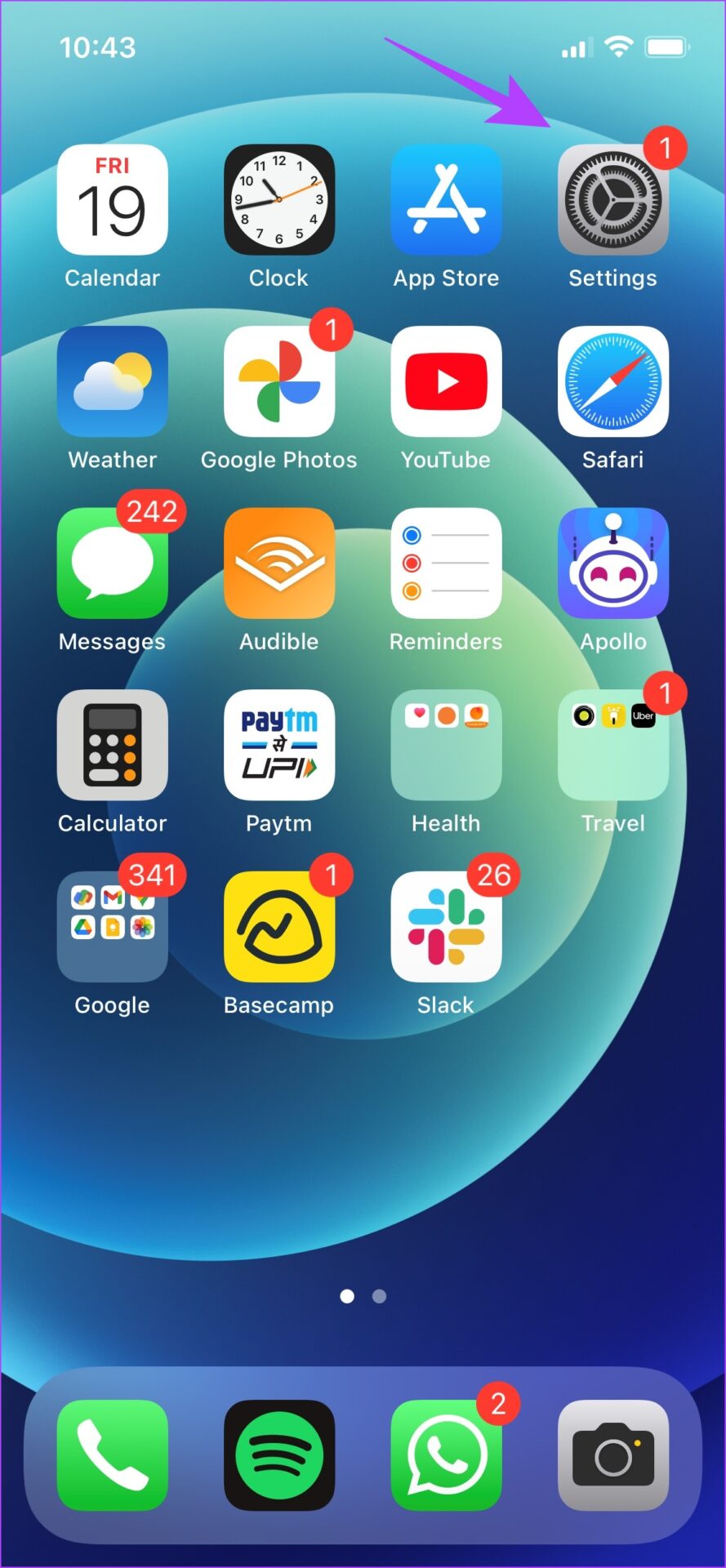
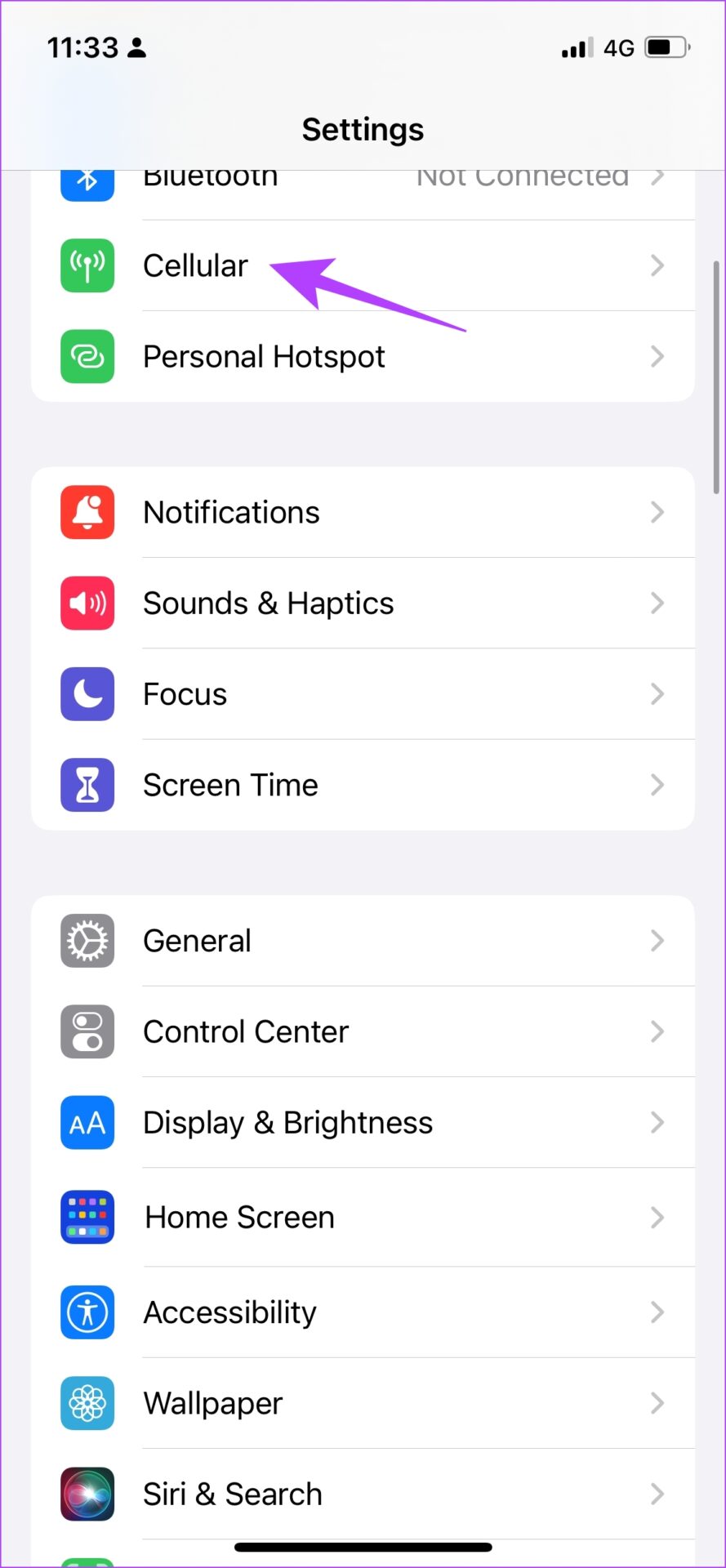
Vaihe 3: Napauta’Mobiilidataasetukset”.
Vaihe 4: Ota käyttöön Low Data Mode.
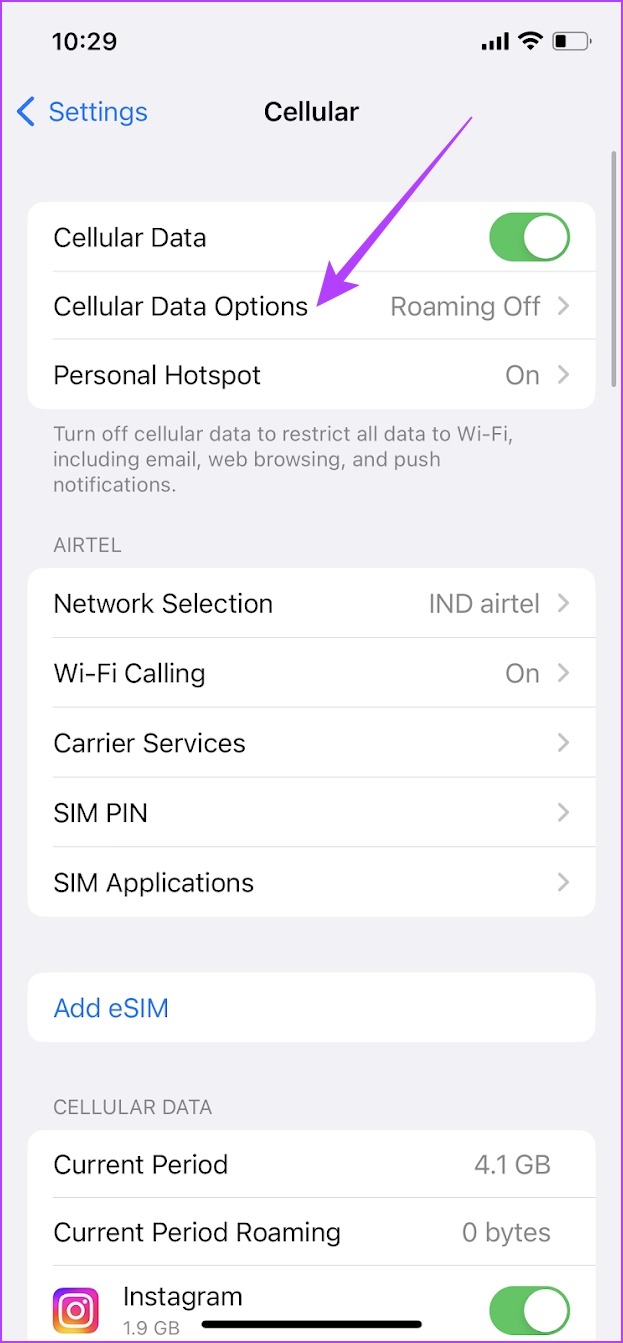
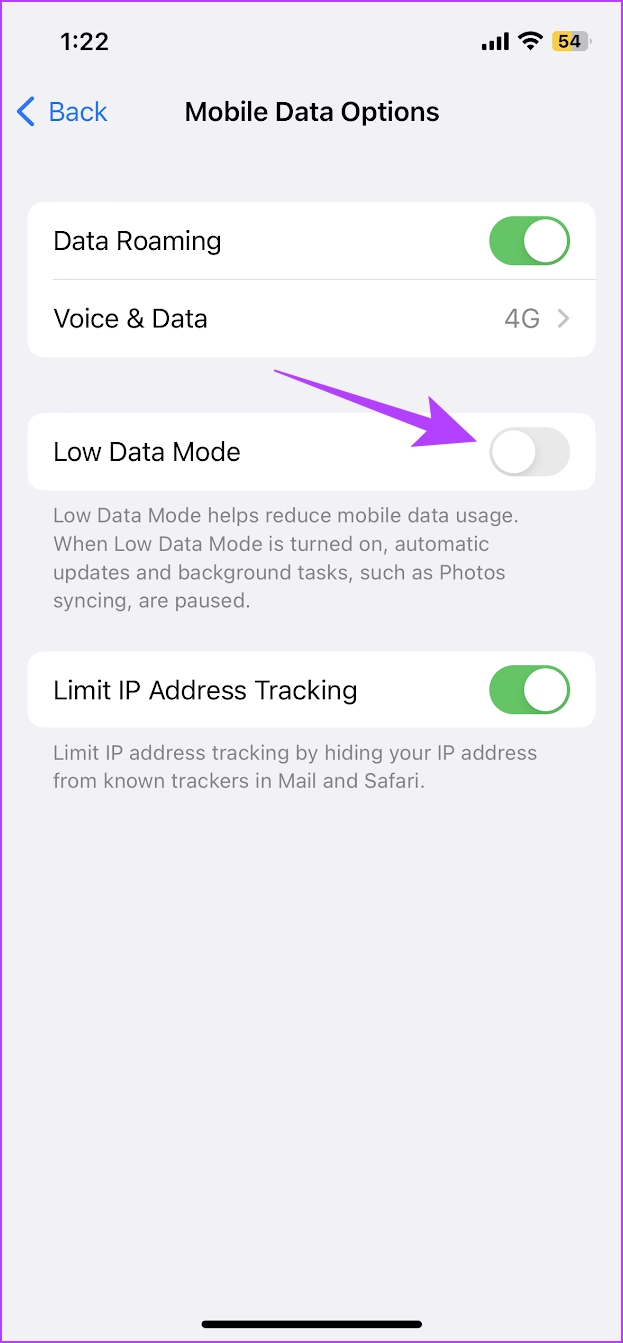
Kun kytket kytkimen päälle, matkapuhelimesi datan käyttö vähenee. Näin varmistat, ettet tyhjennä dataasi nopeasti.
Rajoita mobiilidatan käyttöä Androidissa
Näin voit asettaa rajan mobiilidatan käytölle Android-laitteissa.
Vaihe 1: Avaa Asetukset-sovellus.
Vaihe 2: Napauta Mobiiliverkko.
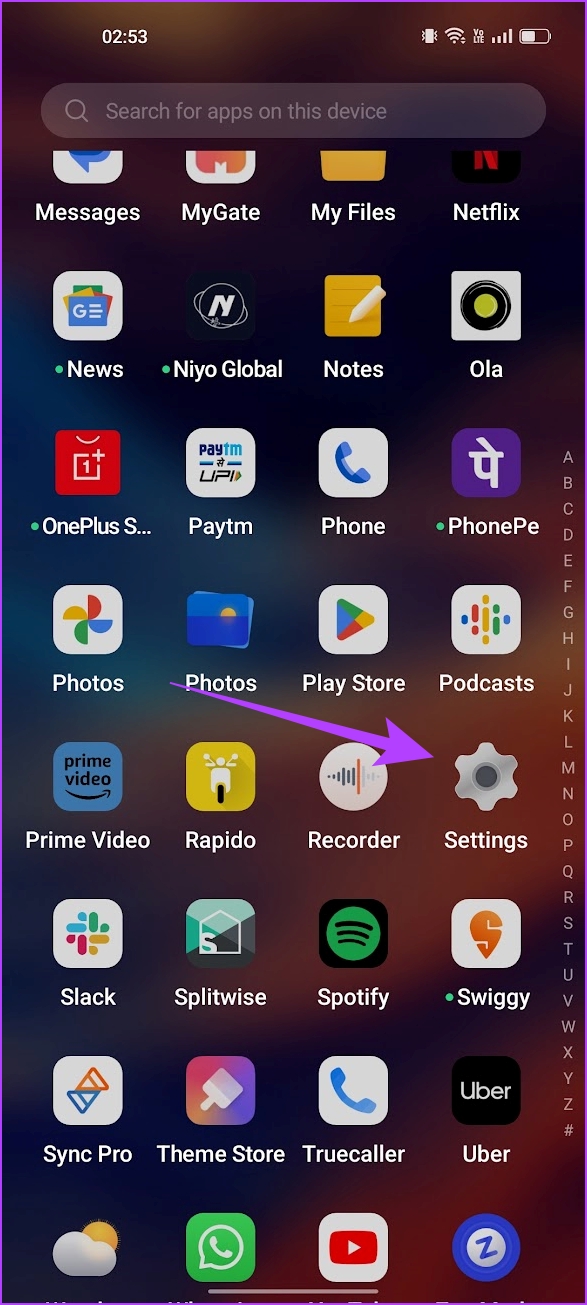

Vaihe 3: > Napauta Tiedonkäyttö.
Vaihe 4: Napauta Datan käyttörajoitus.
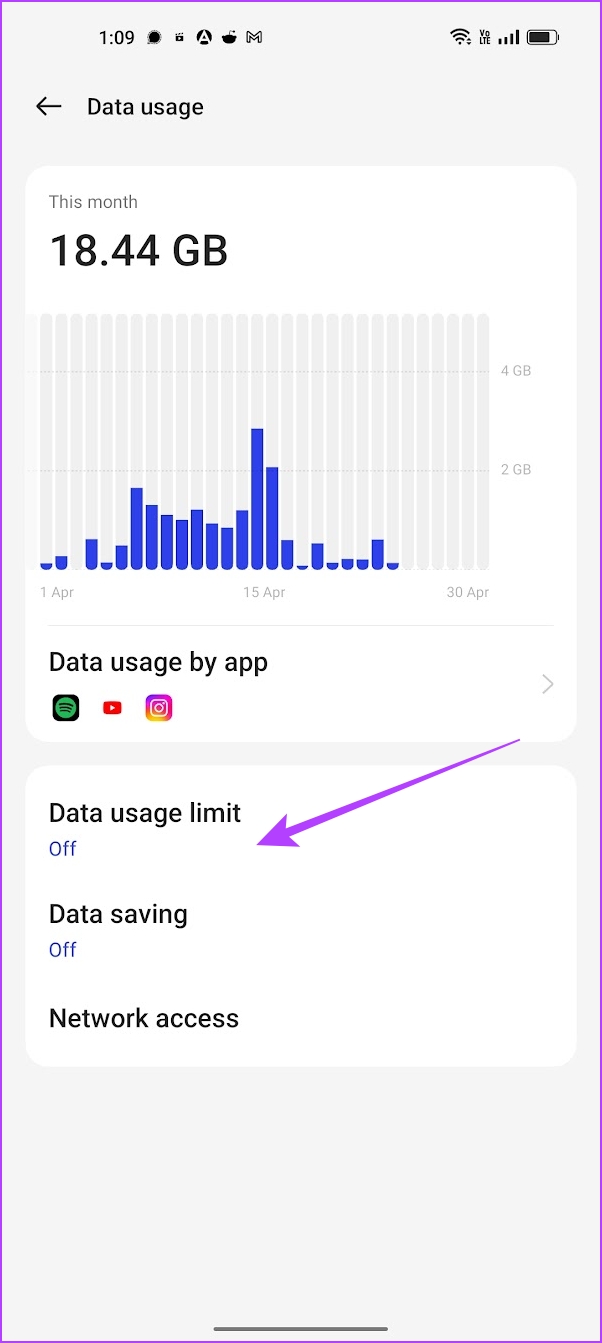
Vaihe 5: Nyt löydät muutamia vaihtoehtoja mobiilidatan käytön rajoittamiseen Android-laitteessasi. Aseta raja mieltymystesi mukaan.
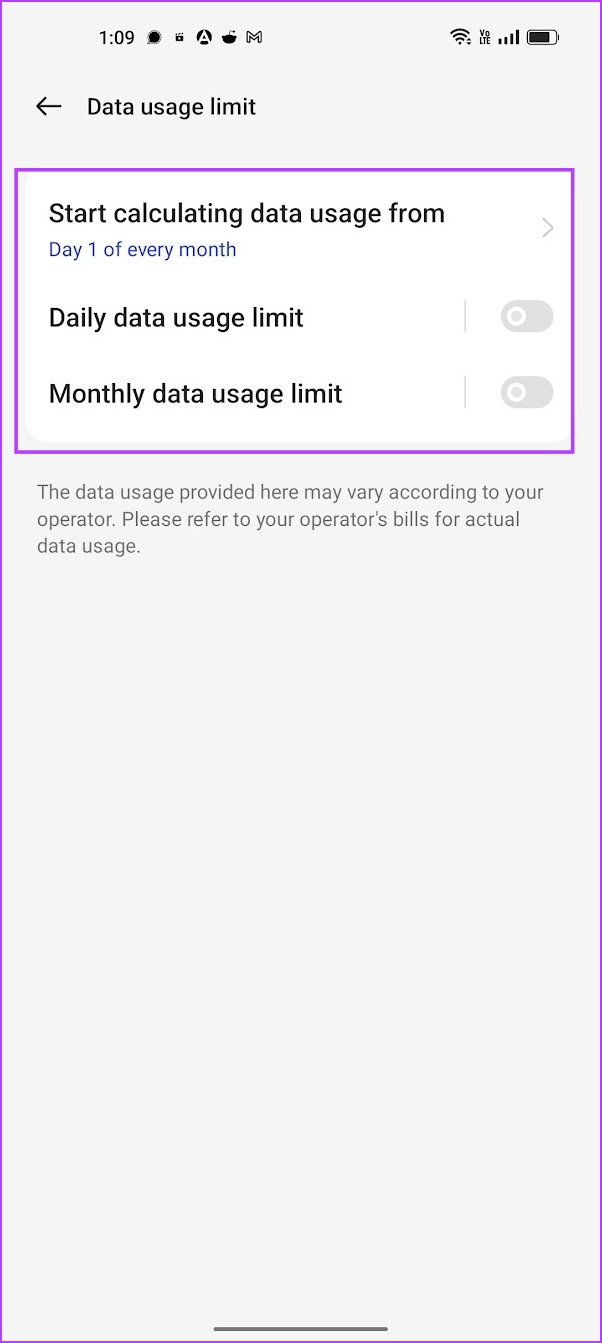
Tässä on kaikki, mitä sinun tarvitsee tietää, kuinka voit käyttää dataverkkovierailua turvallisesti iPhone-ja Android-laitteillasi. Jos sinulla on kuitenkin kysyttävää samasta asiasta, katso alla oleva UKK-osio.
Data-roamingin usein kysytyt kysymykset
1. Voinko käyttää dataverkkovierailua jatkuvasti?
Kyllä. Dataverkkovierailulla ei ole vaikutusta akun käyttöikään. Niin kauan kuin olet valmis käyttämään matkapuhelindataa puhelimessasi, sen pitäisi olla kunnossa.
2. Onko dataverkkovierailu saatavilla eSIM-kortilla?
Kyllä. Data Roaming on käytettävissä, kun käytät eSIM-korttia iPhonessa ja Android-laitteissa.
3. Onko 5G saatavilla dataverkkovierailussa?
Kyllä. Sinun on kuitenkin varmistettava, että sekä matkapuhelinliittymäsi että alueesi tukevat 5G-verkkoja.
Käytä Internetiä verkkoalueiden ulkopuolella
Toivomme, että tämä artikkeli auttoi sinua käyttämään dataverkkovierailua Androidissa ja iPhonessa. Varmista siis seuraavan kerran matkustaessasi, että sinulla on dataverkkovierailusuunnitelma älypuhelimellasi. Toivomme kuitenkin päivää, jolloin turvalliset julkiset Wi-Fi-verkot ovat käytettävissä kaikkialla, jotta voimme estää koko matkapuhelindatasuunnitelman hallintaprosessin.
